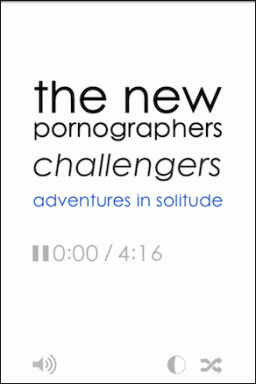แก้ไขรหัสข้อผิดพลาด Disney Plus 42 บน Windows – TechCult
เบ็ดเตล็ด / / April 10, 2023
Disney Plus เป็นหนึ่งในยักษ์ใหญ่ OTT ที่ให้บริการเนื้อหาที่เหนือชั้นมาระยะหนึ่งแล้ว ด้วยภูมิหลังที่มีกับเนื้อหาการผลิตของดิสนีย์ทั้งหมดที่ได้รับความรักและความชื่นชมอย่างล้นหลามจากผู้ชมจำนวนมาก แต่คุณควรทำอย่างไรในกรณีที่คุณสมัครสมาชิก Disney Plus และยังพบรหัสข้อผิดพลาด Disney Plus 42 บน Windows คู่มือวันนี้จะสอนคุณเกี่ยวกับสาเหตุของรหัสข้อผิดพลาด Disney Plus 42 และฉันจะแก้ไขรหัสข้อผิดพลาด 42 ได้อย่างไร

สารบัญ
วิธีแก้ไขรหัสข้อผิดพลาด Disney Plus 42 บน Windows
แอป Disney Plus มีให้บริการบนแพลตฟอร์มหลักๆ เช่น Amazon Firestick, Chromecast และ Roku ดังนั้น คุณอาจต้องลองใช้วิธีการที่แตกต่างกันเล็กน้อยเพื่อแก้ไขรหัสข้อผิดพลาดของ Disney Plus 42 amazon Fire Stick หรือรหัสข้อผิดพลาดของ Disney Plus 42 Chromecast
คำตอบที่รวดเร็ว
ตรวจสอบให้แน่ใจว่าการเชื่อมต่ออินเทอร์เน็ตของคุณเสถียรและทำงานได้อย่างถูกต้อง หากคุณใช้การเชื่อมต่อแบบไร้สาย ให้ลองเชื่อมต่อคอมพิวเตอร์ของคุณกับเราเตอร์โดยใช้สายอีเทอร์เน็ตเพื่อดูว่าแก้ปัญหาได้หรือไม่
อะไรเป็นสาเหตุของรหัสข้อผิดพลาด Disney Plus 42
คุณอาจพบรหัสข้อผิดพลาด Disney Plus 42 Chromecast หรืออุปกรณ์อื่นๆ เนื่องจากปัญหาหลายประการ รหัสข้อผิดพลาด 42 ระบุว่า พวกเราขอโทษ; เรากำลังมีปัญหาในการเชื่อมต่อคุณกับบริการ โปรดตรวจสอบว่าคุณยังเชื่อมต่อกับอินเทอร์เน็ตอยู่และลองอีกครั้ง (รหัสข้อผิดพลาด 42). ตามที่เราได้ระบุไว้แล้ว ข้อผิดพลาดไม่ได้เกี่ยวข้องกับอุปกรณ์ใดอุปกรณ์หนึ่งเท่านั้น ดังนั้น สิ่งที่ทำให้รหัสข้อผิดพลาด Disney plus 42 อาจแตกต่างกันไปขึ้นอยู่กับอุปกรณ์ แต่ที่พบมากที่สุด ได้แก่ :
- ปัญหาเกี่ยวกับการเชื่อมต่ออินเทอร์เน็ต
- เซิร์ฟเวอร์ Disney Plus อาจหยุดทำงาน
- ข้อผิดพลาดในอุปกรณ์ที่คุณกำลังสตรีม
- รอการอัปเดตแอป
- มัลแวร์หรือไวรัสในอุปกรณ์ของคุณ
วิธีที่ 1: วิธีการแก้ไขปัญหาเบื้องต้น
หลังจากเรียนรู้เกี่ยวกับสาเหตุของรหัสข้อผิดพลาด Disney Plus 42 แล้ว เราจะไปยังวิธีการแก้ไขข้อผิดพลาดนี้ ปัญหาบางอย่างไม่ได้ใหญ่อย่างที่คิด ดังนั้นเพื่อหลีกเลี่ยงการเสียเวลาอันมีค่าของคุณ เราได้รวบรวมรายการวิธีการแก้ไขปัญหาเบื้องต้นบางประการ หากรหัสข้อผิดพลาด Disney Plus 42 บน Windows ยังคงอยู่หลังจากลองใช้รหัสเหล่านี้แล้ว คุณสามารถเปลี่ยนไปใช้วิธีการอื่นๆ เพิ่มเติมได้
1A. รอเวลาให้บริการของเซิร์ฟเวอร์
บางครั้งมันเกิดขึ้นที่เซิร์ฟเวอร์ของแพลตฟอร์มเผชิญกับการหยุดทำงาน ปัญหานี้ไม่เกี่ยวข้องกับข้อผิดพลาดที่อุปกรณ์ของคุณอาจแสดง เพื่อให้แน่ใจว่าเซิร์ฟเวอร์ของ Disney Plus คุณสามารถเยี่ยมชมเว็บไซต์ชื่อ มันลงตอนนี้. หากแสดงว่า Disney Plus หยุดทำงานในขณะนี้ สิ่งเดียวที่คุณทำได้คือรอ
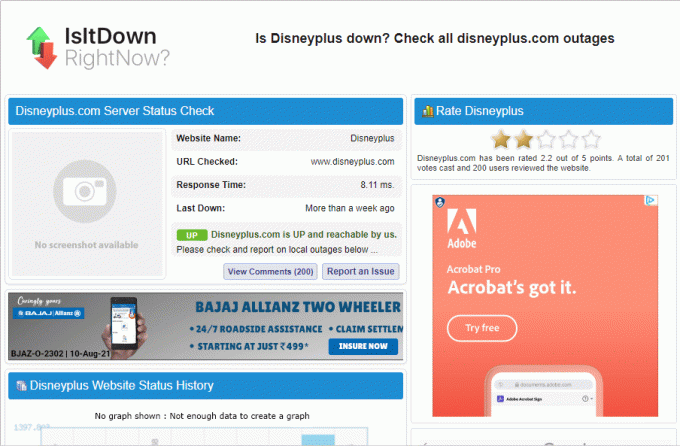
1B. ลดคุณภาพการสตรีม
คุณภาพการสตรีมยังมีบทบาทอย่างมากในแพลตฟอร์มการสตรีมวิดีโอ ดังนั้น การลดคุณภาพการสตรีมของรายการใด ๆ ที่คุณกำลังรับชมอาจเป็นความคิดที่ดีในการแก้ไขข้อผิดพลาดนี้บน Roku และแพลตฟอร์มอื่น ๆ
1ค. เล่นรายการต่าง ๆ
คุณยังสามารถลองเล่นรายการอื่นที่ไม่ใช่รายการที่คุณกำลังดูอยู่เพื่อให้แน่ใจว่าข้อผิดพลาดไม่ได้จำกัดอยู่แค่รายการใดรายการหนึ่ง หากเป็นกรณีนี้ การติดต่อฝ่ายสนับสนุนลูกค้าคือตัวเลือกที่ดีที่สุด
1ด. รีสตาร์ทพีซี
รีสตาร์ท PC เป็นตัวเลือกที่ใช้ได้ในกรณีที่คุณมีปัญหาในการสตรีม Disney Plus ในการดำเนินการนี้ ก่อนอื่นให้ปิดแท็บทั้งหมดของคุณในเบราว์เซอร์ใดก็ตามที่คุณกำลังเล่น Disney Plus จากนั้นรีสตาร์ทพีซีโดยไปที่เมนู windows
อ่านเพิ่มเติม:คุณจะยกเลิกบัญชี Disney Plus ของคุณได้อย่างไร
วิธีที่ 2: แก้ไขปัญหาการเชื่อมต่ออินเทอร์เน็ต
ควรมีการเชื่อมต่ออินเทอร์เน็ตที่เสถียรและมีประสิทธิภาพในกรณีที่คุณต้องการสตรีมเนื้อหา HD บนพีซีของคุณ ความผันผวนใดๆ ก็ตามอาจทำให้อุปกรณ์ของคุณแสดงรหัสข้อผิดพลาด Disney Plus 42 Roku หรืออุปกรณ์อื่นใด ในการตรวจสอบและแก้ไขปัญหานี้ให้ทำตามวิธีที่ให้ไว้ด้านล่าง
2A. ตรวจสอบความเร็วของการเชื่อมต่ออินเทอร์เน็ต
เพื่อให้แน่ใจว่ามีปัญหาในการเชื่อมต่ออินเทอร์เน็ตโดยใช้แพลตฟอร์มทดสอบความเร็วอินเทอร์เน็ต สำหรับสิ่งนี้คุณสามารถใช้ เว็บไซต์ทดสอบความเร็ว. สำหรับสิ่งนี้ พารามิเตอร์ควรเป็น 25mbps ดาวน์โหลดและอัปโหลดความเร็วขั้นต่ำ หากคุณมีความเร็วนั้น คุณสามารถไปยังวิธีถัดไปได้ และถ้าไม่เป็นเช่นนั้น การปรับตำแหน่งเราเตอร์ Wi-Fi อาจช่วยได้

2B. เรียกใช้ตัวแก้ไขปัญหาเครือข่าย
หากคุณพบปัญหาใด ๆ เกี่ยวกับการเชื่อมต่ออินเทอร์เน็ตซึ่งไม่สามารถหายไปได้อย่างง่ายดายเมื่อมีการเปลี่ยนแปลงทางกายภาพใด ๆ คุณต้องทำการแก้ไขปัญหาเบื้องต้นในพีซีที่ใช้ Windows ของคุณ สำหรับสิ่งนี้คุณสามารถทำตามคำแนะนำของเราได้ วิธีแก้ปัญหาการเชื่อมต่อเครือข่ายบน Windows 10.

2C: เปลี่ยนไปใช้เครือข่าย Wi-Fi อื่น
หากแก้ไขปัญหาการเชื่อมต่อ Wi-Fi ไม่ได้ผล การเปลี่ยน Wi-Fi ของคุณคือตัวเลือกที่ดีที่สุด ด้วยวิธีนี้คุณจะสามารถดูได้ว่าปัญหาเกิดจากการเชื่อมต่ออินเทอร์เน็ตเท่านั้นหรือคุณต้องแก้ไขปัญหาต่อไป
วิธีที่ 3: ลงชื่อเข้าใช้ Disney Plus อีกครั้ง
บางครั้งข้อผิดพลาดของ Disney Plus ก็เกิดขึ้นเนื่องจากปัญหาบางอย่างเกี่ยวกับวิธีที่คุณลงชื่อเข้าใช้ครั้งล่าสุด ดังนั้น การเข้าสู่ระบบใหม่จึงเป็นทางเลือกที่ใช้การได้ในกรณีนี้ ในการแก้ไขรหัสข้อผิดพลาด Disney Plus 42 บน Windows คุณจะต้องออกจากระบบแล้วลงชื่อเข้าใช้ด้วยข้อมูลรับรองของคุณ
1. คลิกที่ของคุณ ไอคอนโปรไฟล์ ที่มุมซ้ายบน
2. จากเมนูแบบเลื่อนลงให้เลือก บัญชี.
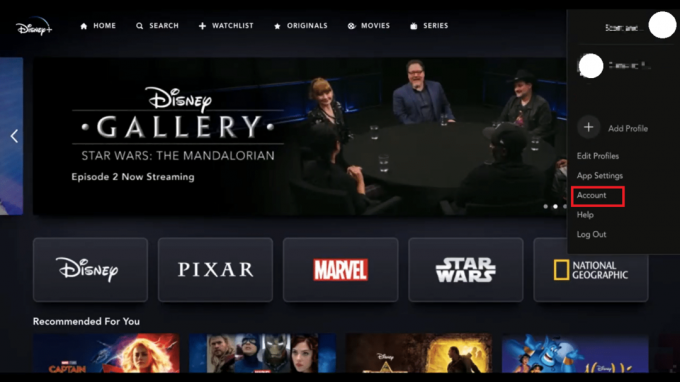
3. ในบัญชี คลิกที่ ออกจากระบบอุปกรณ์ทั้งหมด
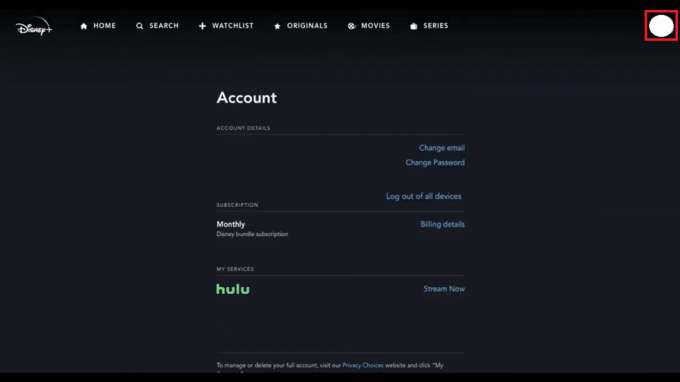
วิธีที่ 4: ล้างแคชของเบราว์เซอร์
แคชและคุกกี้ไม่เลวสำหรับอุปกรณ์ของคุณ อีกทางหนึ่งคือช่วยให้คุณได้รับประสบการณ์ที่ดียิ่งขึ้นในขณะท่องเว็บออนไลน์ แคชนั้นเป็นหน่วยความจำสำหรับประวัติการเข้าชมทั้งหมดของคุณเพื่อหลีกเลี่ยงการเปลี่ยนการตั้งค่าทุกครั้งที่คุณเยี่ยมชมหน้าเดียวกัน แต่ก็ยังสามารถนำไปสู่ปัญหาได้ในกรณีที่คุณทำการเปลี่ยนแปลงการตั้งค่าเพจซึ่งยังคงอยู่ในหน่วยความจำพีซีของคุณเป็นเวลานาน ทำให้เกิดคำถามว่าฉันจะแก้ไขรหัสข้อผิดพลาด 42 ได้อย่างไร เนื่องจากเว็บเบราว์เซอร์ที่ได้รับความนิยมมากที่สุดคือ chrome ดังนั้นโปรดปฏิบัติตามคำแนะนำของเรา วิธีล้างแคชและคุกกี้ใน Google Chrome.
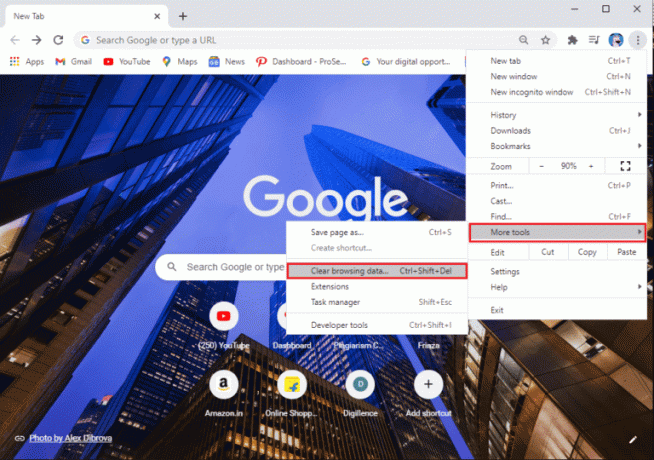
อ่านเพิ่มเติม:วิธีเปลี่ยนภาษาบน Disney Plus Roku TV
วิธีที่ 5: ปิดใช้งาน VPN และบริการพร็อกซี
ในกรณีที่คุณใช้ VPN หรือ Proxy Server เพื่อซ่อนข้อมูลส่วนตัวและที่อยู่ IP สำหรับการสตรีมเนื้อหา คุณสามารถลองปิดเพื่อแก้ไขข้อผิดพลาดนี้ได้ ทำตามคำแนะนำของเราใน วิธีปิดการใช้งาน VPN และ Proxy บน Windows 10. การดำเนินการนี้อาจแก้ไขรหัสข้อผิดพลาด Disney Plus 42 บน Windows ได้

วิธีที่ 6: ลบมัลแวร์และไวรัส
มัลแวร์และไวรัสอาจทำให้พีซีของคุณทำงานช้าลง นี่อาจเป็นสาเหตุที่ความเร็วอินเทอร์เน็ตของคุณค่อนข้างช้า หากต้องการตรวจสอบว่าพีซีของคุณมีไวรัสหรือไม่ โปรดติดตามบล็อกของเรา ฉันจะเรียกใช้การสแกนไวรัสบนคอมพิวเตอร์ของฉันได้อย่างไร. ในกรณีที่คุณสามารถค้นหามัลแวร์ใด ๆ ในพีซีเราได้รวบรวมรายชื่อ 26 เครื่องมือกำจัดมัลแวร์ฟรีที่ดีที่สุด อาจเป็นคำตอบว่าฉันจะแก้ไขรหัสข้อผิดพลาด 42 ได้อย่างไร
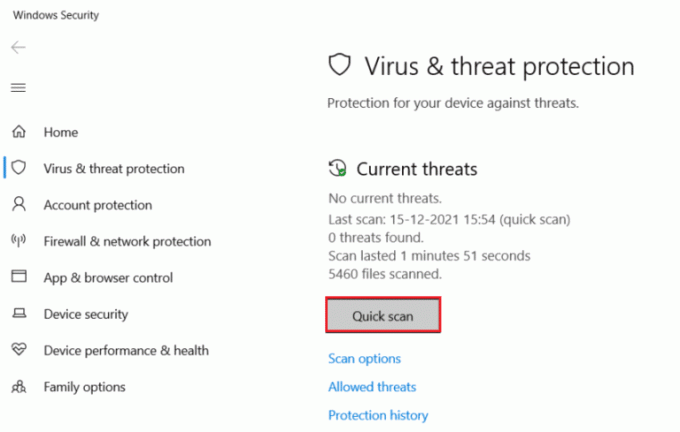
วิธีที่ 7: อัปเดตแอป Disney Plus
ในกรณีที่คุณใช้แอปพลิเคชันบนโทรศัพท์หรืออุปกรณ์อื่น ๆ แอปที่ล้าสมัยอาจเป็นสาเหตุที่ทำให้คุณพบรหัสข้อผิดพลาด Disney Plus 42 ใน Chromecast, Roku หรือ Amazon Fire stick หากต้องการแก้ไขปัญหานี้ใน Windows คุณสามารถอัปเดตแอปได้โดยทำตามขั้นตอนด้านล่าง:
1. ตี ปุ่ม Windows, พิมพ์ ไมโครซอฟต์สโตร์, และคลิกที่ เปิด.
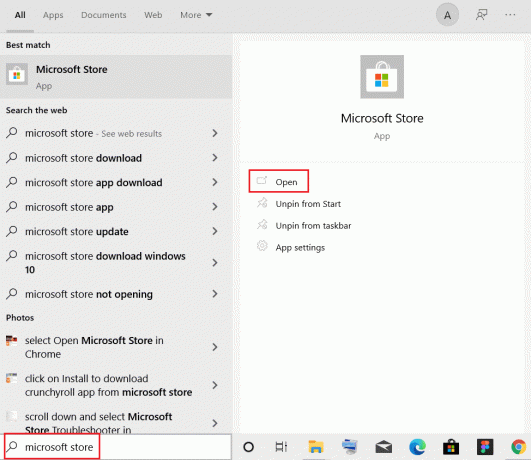
2. คลิกที่ ไอคอนสามจุด และเลือก ดาวน์โหลดและอัปเดตตามที่แสดงไว้ด้านล่าง
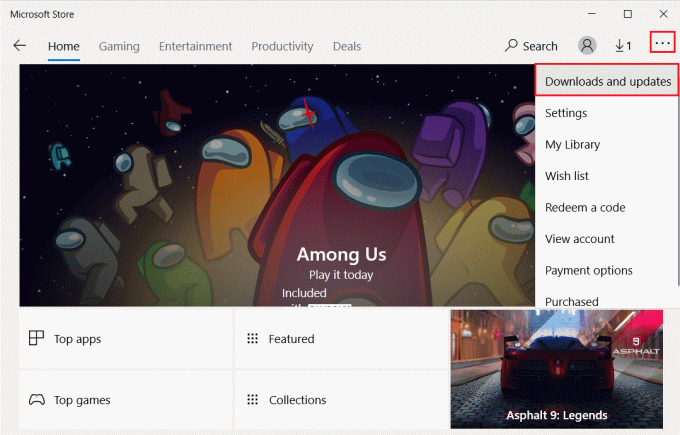
3. สุดท้ายให้คลิกที่ รับการปรับปรุง ปุ่มเพื่ออัปเดตแอป Disney Plus
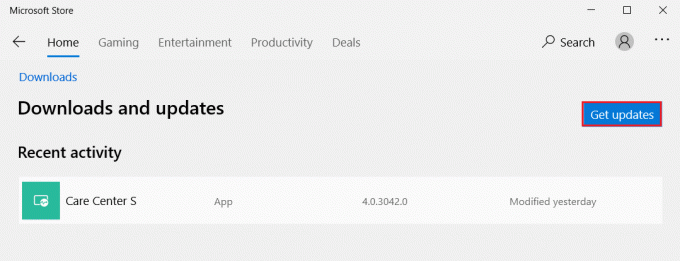
อ่านเพิ่มเติม:7 วิธีในการแก้ไขรหัสข้อผิดพลาด Disney Plus 401
วิธีที่ 8: ติดตั้งแอพ Disney Plus ใหม่
การติดตั้งแอปใหม่กำหนดให้ผู้ใช้ถอนการติดตั้งแอปก่อน แล้วจึงติดตั้งอีกครั้ง กระบวนการนี้ช่วยลบความผิดพลาดใด ๆ ที่อาจก่อให้เกิดข้อผิดพลาดนี้และทำให้แอปใหม่ หลังจากติดตั้งแอปเข้าสู่ระบบอีกครั้งด้วยข้อมูลประจำตัวของคุณ
1. กด ปุ่ม Windows + I ร่วมกันเพื่อเปิด การตั้งค่า Windows.
2. ตอนนี้คลิกที่ แอพ การตั้งค่า

3. ตอนนี้ค้นหาและคลิกที่ ดิสนีย์+ แอพแล้วเลือก ถอนการติดตั้ง ตัวเลือก.

4. ตอนนี้ ยืนยันข้อความแจ้งถ้ามี และ รีบูตพีซี เมื่อคุณถอนการติดตั้งแอพแล้ว
5. จากนั้นดาวน์โหลดและติดตั้ง แอพดิสนีย์+ อีกครั้งจาก ไมโครซอฟต์สโตร์.

วิธีที่ 9: ติดต่อฝ่ายสนับสนุนลูกค้า
ในกรณีที่ไม่สามารถแก้ไขข้อผิดพลาดด้วยวิธีข้างต้นได้ ให้ติดต่อ สนับสนุนลูกค้า อาจช่วยด้วยรหัสข้อผิดพลาด Disney Plus 42 บน Windows

วิธีแก้ไขรหัสข้อผิดพลาด Disney Plus 42 บน Chromecast
หากต้องการแก้ไข Disney Plus Error Code 42 Chromecast คุณสามารถลองอัปเดต Chromecast เป็นเวอร์ชันล่าสุด เนื่องจากซอฟต์แวร์ที่ล้าสมัยมักทำให้เกิดความผิดพลาดบางอย่าง ดังนั้นการอัปเดตเป็นเวอร์ชันล่าสุดจึงเป็นหนึ่งในวิธีที่ดีที่สุดที่สามารถแก้ไขรหัสข้อผิดพลาด Disney Plus 42 Chromecast สำหรับสิ่งนี้ให้ทำตามคำแนะนำของเรา วิธีอัปเดต Chromecast
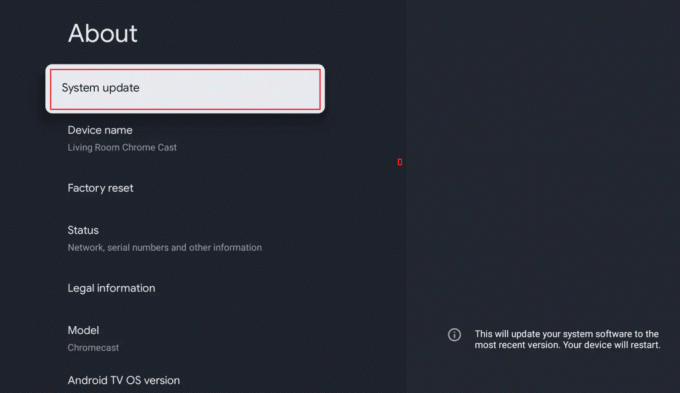
อ่านเพิ่มเติม:30 แอป Chromecast ฟรีที่ดีที่สุด
วิธีแก้ไขรหัสข้อผิดพลาด Disney Plus 42 Roku
รหัสข้อผิดพลาดของ Disney Plus 42 Roku อาจเป็นเพราะเหตุผลเดียวกันกับที่กล่าวไว้ข้างต้น อ่านคำแนะนำของเราได้ที่ แก้ไข Disney Plus ไม่ทำงานบน Roku ซึ่งครอบคลุมแพลตฟอร์มนี้บน Roku อย่างกว้างขวาง วิธีนี้จะช่วยคุณแก้ไขรหัสข้อผิดพลาด Disney Plus 42 Roku ได้อย่างแน่นอน
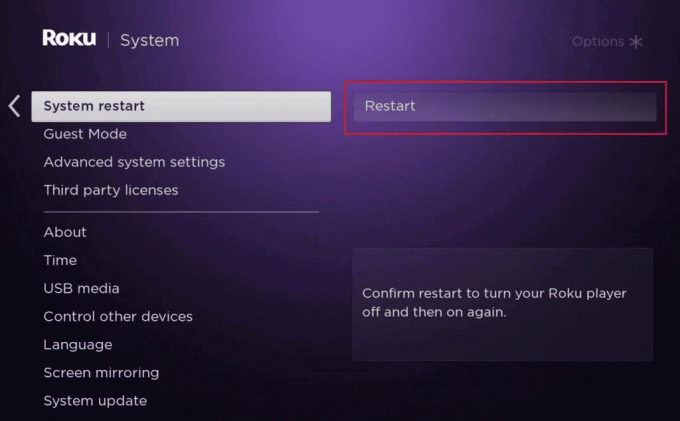
ที่แนะนำ
- แก้ไขการอัปเกรดเซิร์ฟเวอร์ TikTok โปรดลองอีกครั้ง เกิดข้อผิดพลาด
- วิธีซูมเข้าใน Minecraft บน Xbox One
- วิธีอัปเดตบัญชี Disney Plus
- สามารถดู Disney Plus ได้พร้อมกันกี่คน?
เราหวังว่าเอกสารนี้จะแนะนำคุณได้ วิธีแก้ไขรหัสข้อผิดพลาด Disney Plus 42 บน Windows. หากคุณมีข้อสงสัยหรือข้อเสนอแนะโปรดทิ้งในส่วนความคิดเห็นด้านล่าง
Elon เป็นนักเขียนด้านเทคโนโลยีที่ TechCult เขาเขียนคู่มือวิธีใช้มาประมาณ 6 ปีแล้วและครอบคลุมหัวข้อต่างๆ มากมาย เขาชอบที่จะครอบคลุมหัวข้อที่เกี่ยวข้องกับ Windows, Android และเทคนิคและเคล็ดลับล่าสุด